hogyan kell használni a digitális fényképezőgép, videokamera, vagy GoPro, mint egy webkamera
webkamerák nehéz találni abban a pillanatban. Ezek a hirtelen szükségletek elfogytak a nagyobb kiskereskedők között, a fennmaradó készlet pedig a harmadik fél és az eBay eladókon keresztül felfújt árakat eredményez.
minden nem vész el, azonban – lehet, hogy még mindig képes macskaköves együtt egyenértékű beállítás digitális tükörreflexes fényképezőgép (dSLR), videokamera, GoPro, vagy prémium point-and-shoot már a saját. Feltéve, hogy az eszköz átmegy a musteren, csak meg kell vásárolnia egy rögzítő eszközt, esetleg néhány tartozékot.
a költség? Körülbelül ugyanannyi készpénz, mint az opportunista webkamerák listája (jelenleg 130 és 180 dollár között van a 100 dolláros vagy annál alacsonyabb MSRP-vel rendelkező modellek esetében). És valószínűleg jobb képminőséget is kapsz.
itt van, hogyan kell csinálni.
mielőtt bármit vásárolna
nem csak a digitális fényképezőgépet vagy videokamerát kell felismernie egy rögzítő eszköznek, hanem a beállításainak lehetővé kell tenniük az automatikus kikapcsolási funkciók és a vizuális zavaró tényezők, például a fókuszdobozok és a képernyőn megjelenő információk kikapcsolását. A kézi fókuszvezérlés szintén hasznos.
annak megállapításához, hogy a fényképezőgép megfelel-e, először megnézheti az Elgato
hardverkulccsal, de ez nem teljes. (Ha a modell ott jelenik meg, akkor elég egyszerűnek kell lennie webkameraként való használatához.)
ehelyett töltsön 15-20 percet online kereséssel, és ellenőrizze, hogy mások sikeresen használták-e a pontos digitális fényképezőgépet, videokamerát vagy GoPro-t streaming (azaz élő közvetítés a Twitch vagy a YouTube számára). Figyelje különösen azokat a furcsa furcsaságokat, amelyeket az emberek megemlítenek a Reddit szálakban vagy a fórumbejegyzésekben. Néhány régebbi kamera az alábbiakban leírt hardverbeállítással fog működni, de az eredmények nem olyan pontosak, mint remélheti.
példa: Kezdetben kipróbáltuk a Canon 60D-t, de opcióként selejteztük, miután rájöttünk, hogy nem tudjuk kikapcsolni az arcot vakoló fókuszdobozt forgatás közben.
kipróbáltunk egy Sony RX100 Mark I-t is, amely tiszta videót biztosított…mégis megmutatta az összes aktuális beállítást a kép alatt. Elfogadható, de nem ideális.
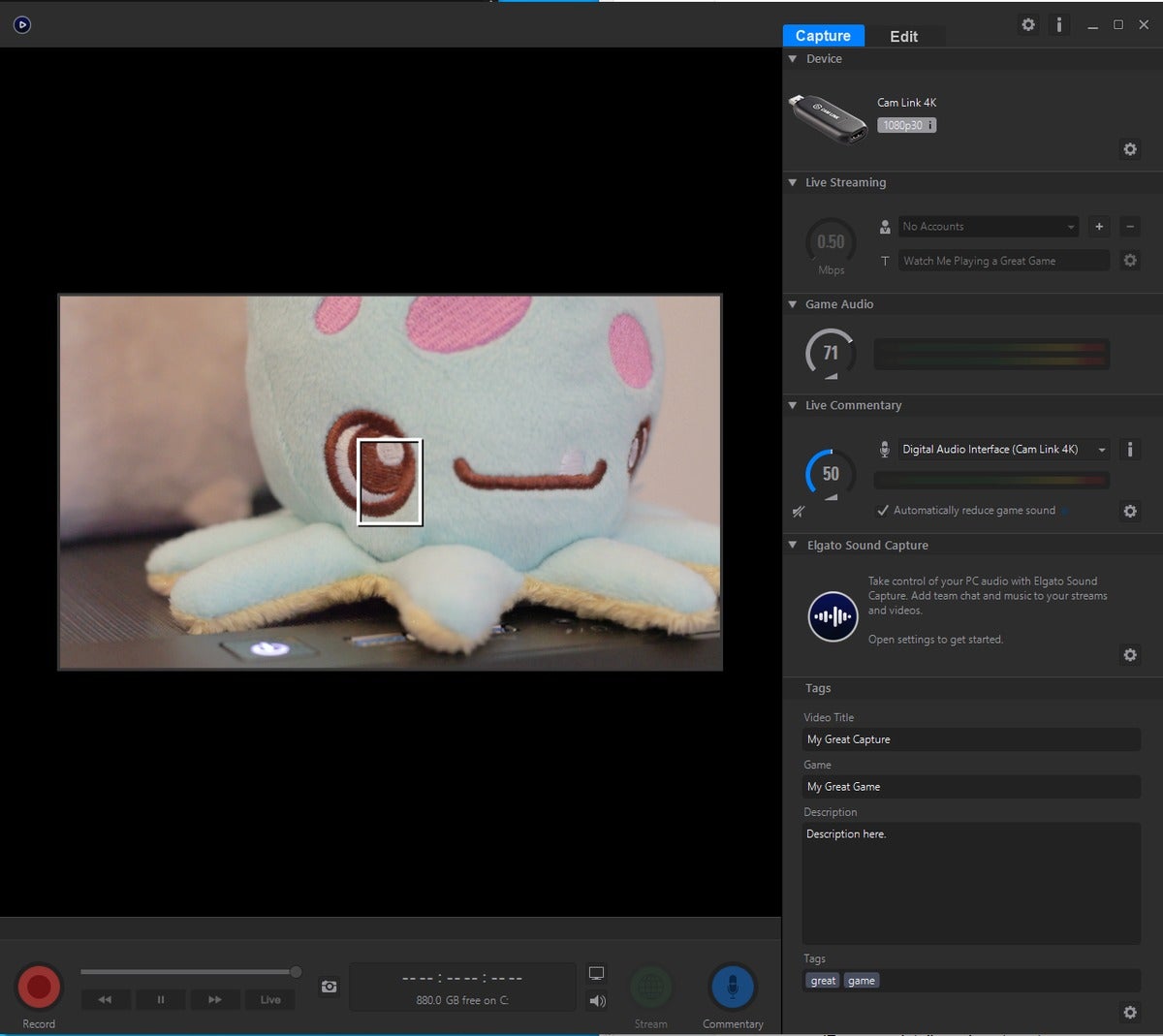 Alaina Yee / IDG
Alaina Yee / IDGnem az eredmény, amit reméltünk.
felszerelés szükséged lesz
kamera, videokamera vagy action cam
mindenekelőtt olyan eszközre van szükséged, amely HDMI-kimeneti porttal képes videózni.
a legjobb megoldás egy újabb digitális tükörreflexes fényképezőgép, videokamera vagy Akciókamera. Még a belépő szintű DSLR-ek is rendelkeznek videó módokkal, HDMI kimenettel és továbbfejlesztett vezérlő interfészekkel. A régebbi változatok, sőt a csúcskategóriás pontok, mint például a Sony RX100, működhetnek, de webkameraként használva hajlamosabbak a furcsa furcsaságokra.
(további részletekért a saját fényképezőgépének állatorvoslásáról lásd a
részt fent.)
objektív
digitális tükörreflexes fényképezőgépekhez 18-24 mm-es zoom objektív használatát javasoljuk. Bónusz pontokat, ha támogatja a kézi fókusz.
 Alaina Yee / IDG
Alaina Yee / IDGez a készlet objektív tökéletesen megfelel a célunknak itt.
ha csomagként vásárolta meg a fényképezőgépet—vagyis a test mellett egy vagy két lencsével érkezett -, akkor már rendelkeznie kell egy lencsével, amely megfelel ezeknek a specifikációknak.
(ha videokamerát, akciókamerát vagy point-and-shoot kamerát használ, akkor be van állítva, hogy menjen, és nincs szüksége további objektívre.)
Capture device
a külső USB-és belső PCIe-kártyákban található hardver lehetővé teszi a számítógép számára, hogy leolvassa a kamera jelét.
az Elgato jelenleg a legnépszerűbb modelleket gyártja, amelyek magukban foglalják a $130
(sajnos elfogyott a feledésbe abban a pillanatban) és a $180
(jelenleg még raktáron).
 Alaina Yee / IDG
Alaina Yee / IDGa megfoghatatlan Elgato Cam Link 4k.
alternatívák közé tartoznak az AverMedia, mint a $140
. Nem ajánlunk olyan drága márkákat, mint a Blackmagic és a Teredek, mivel ezek túlzottak erre a célra.
HDMI-kábel
a
vagy
az adapter a legegyszerűbb út, mert a legtöbb embernek már van tartalék szabványos HDMI-kábele.
 Alaina Yee / IDG
Alaina Yee / IDGMini- (R) és mikro-HDMI (L) adapterek.
Alternatív megoldásként vásárolhat egy speciális HDMI kábelt, amely az egyik végén
vagy
, a másik végén pedig teljes HDMI található.
Anekdotikusan kevesebb problémába ütköztünk a szabványos HDMI-kábellel rendelkező adapterek használatával. Az adapter használata megkönnyíti a hibaelhárítást is, ha a beállítás nem működik azonnal. (További információkért lásd a cikk végén található
részt.)
mikrofon
míg a digitális fényképezőgép vagy a videokamera beépített hangszedővel rendelkezik, a minőség általában gyenge. Kísérletezhet a beépített hanggal, és megnézheti, hogy a csevegéseiben szereplő emberek elég tisztán hallanak-e, de javasoljuk, hogy legyen külön mikrofon.
nem kell semmi drága. A legtöbb okostelefonhoz mellékelt fülhallgató például beépített mikrofonnal rendelkezik. Vagy lehet, hogy már van egy játék fejhallgató. Ha ezek egyikét csatlakoztatja a számítógépéhez, sokkal tisztább lesz a hangja.
állvány vagy állvány
mielőtt egy könyvköteg vagy egy megfelelő állvány között választana, határozza meg, hol található a HDMI-out port. Ellenőrizze, hogy a hálózati adapter kábelét Honnan vezetné, is.
egy halom könyv vagy doboz akkor működik a legjobban, ha a kamera vagy a kamera laposan rá tud ülni. Frissítheti a beállítást, ha egy mini állványt választ egy golyófejes tartóval (például
vagy ez a
), amely helyet ad a kábeleknek a kamera alsó része.
vegye figyelembe, hogy néhány régebbi kamerával lehetetlen helyzetbe kerül, és csak a dobozok nagyon kreatív használata oldja meg a súlyos tervezési hibákat. Mint amikor a Sony a HDMI-out portot szó szerint a tartó mellé helyezi a
alján.
 Alaina Yee / IDG
Alaina Yee / IDGminél nagyobb és nehezebb a fényképezőgép, annál szilárdabb lesz az állvány. Ez a modell jobban megfelel a tükör nélküli DSLR-eknek, akciókameráknak, point-and-shoots-nak.
Opcionális felszerelés
Extra fény
ablakkal szemben az ingyenes természetes világítás ideális. Ha ez nem lehetséges, akkor is meggyőződhet arról, hogy az arca megfelelő megvilágítást kap-e ahhoz, hogy egyértelműen megjelenjen a kamerán.
nem kell sokat költenie (vagy esetleg bármit is). Míg streaming-specifikus világítási megoldások léteznek (például
és az Elgato
), a szokásos asztali lámpa segíthet kiegyensúlyozni a szobában lévő fényforrásokat.
ha szabványos lámpát használ, telepítsen bele egy fényes fehér izzót a hízelgő megjelenés érdekében.
hálózati adapter
nagyon hosszú hívások vagy videokonferencia-ülések esetén a digitális tükörreflexes fényképezőgép hálózati adapterének megvásárlása kiküszöböli az aggodalmat, hogy elegendő lé van. (A videokameráknak, az akciókameráknak és a point-and-shootoknak már olyan fali töltővel kell rendelkezniük, amely folyamatos használatra működik.)
vegye figyelembe, hogy egyes dSLR fényképezőgépek nem ülnek laposan, ha hálózati adaptert használnak, mivel a vezeték az alján jön ki—kiküszöbölve annak lehetőségét, hogy a készüléket egyszerűen egy halom könyvre vagy dobozra dugják.
 Alaina Yee / IDG
Alaina Yee / IDGa DSLR fényképezőgépekhez használt hálózati adapterek külön kaphatók.
Extra akkumulátor
a váltakozó áramú tápellátás nem biztos, hogy választható a digitális fényképezőgép vagy a videokamera számára, így egy extra akkumulátor használata segíthet a konferenciahívásokkal teli hosszú napokon is (és lehetővé teszi az egyik feltöltését, amíg a másik használatban van).
hogyan állítsuk be a digitális fényképezőgépet vagy a videokamerát webkameraként
az útmutatónak ezt a részét úgy alakítottuk ki, hogy először elvégezhesse a fő beállítást—abban az esetben, ha úgy találja, hogy a kamera vagy a videokamera nem működik olyan jól, mint amire számított, akkor nem vesztegeti az idejét egy bonyolult dobozköteg felépítésére, majd lebontására, hogy álljon hozzá.
1.lépés: a rögzítőeszköz telepítése
USB-alapú eszköz esetén egyszerűen csatlakoztassa a számítógép USB-portjához. Javasoljuk, hogy válassza ki a rendelkezésre álló leggyorsabbat. Tehát, ha választhat az USB 3.0 és az USB 2.0 port között, feltétlenül válassza az USB 3.0-t.
belső rögzítőkártya esetén nyissa meg a számítógépet, és válassza ki a kártyának megfelelő PCIe foglalatot. (Ha még nem tudja egy pillanat alatt megmondani, olvassa el az alaplap kézikönyvét, hogy meghatározza az egyes nyílások specifikációit—x1, x4, x16 stb.) Ha a kártya nem pontosan egyezik meg a nyílás hosszával, akkor hosszabbra telepítheti, probléma nélkül.
2. lépés: Készítse elő a fényképezőgépet
a fényképezőgéphez vagy a videokamerához ellenőrizze, hogy az akkumulátor megfelelően van-e feltöltve, vagy csatlakoztassa a hálózati adapterhez. Digitális tükörreflexes fényképezőgép esetén ellenőrizze azt is, hogy a megfelelő lencsét csatlakoztatta-e.
kapcsolja be a készüléket. Digitális tükörreflexes fényképezőgépek és point-and-shoot fényképezőgépek esetén váltson mozgókép vagy videó módba.
 Alaina Yee / IDG
Alaina Yee / IDGa digitális fényképezőgépet mozgókép vagy videó módba kell helyezni, hogy webkameraként működjön.
3. lépés: A fényképezőgép csatlakoztatása a rögzítőkészülékhez
1. Lehetőség: csatlakoztassa a HDMI adaptert a fényképezőgép vagy a kamera mikro-vagy mini HDMI-portjához, majd csatlakoztasson egy szabványos HDMI-kábelt az adapterhez. Csatlakoztassa a HDMI-kábel másik végét a rögzítő eszközhöz.
2.lehetőség: csatlakoztassa a speciális HDMI-kábelt a fényképezőgéphez és a rögzítőeszközhöz.
4.lépés: Telepítse és nyissa meg a rögzítőeszköz szoftverét
a letöltési utasításokat a készülékhez kell mellékelni, de ha nem, keresse meg a vállalat termékoldalát, és keresse meg a letöltési linket.
a telepítés után nyissa meg a programot. Ideális esetben meg kell tudnia nézni, hogy már felvette-e a videó hírcsatornát. Ha igen, és látod magad, túl vagy az első nagy akadályon.
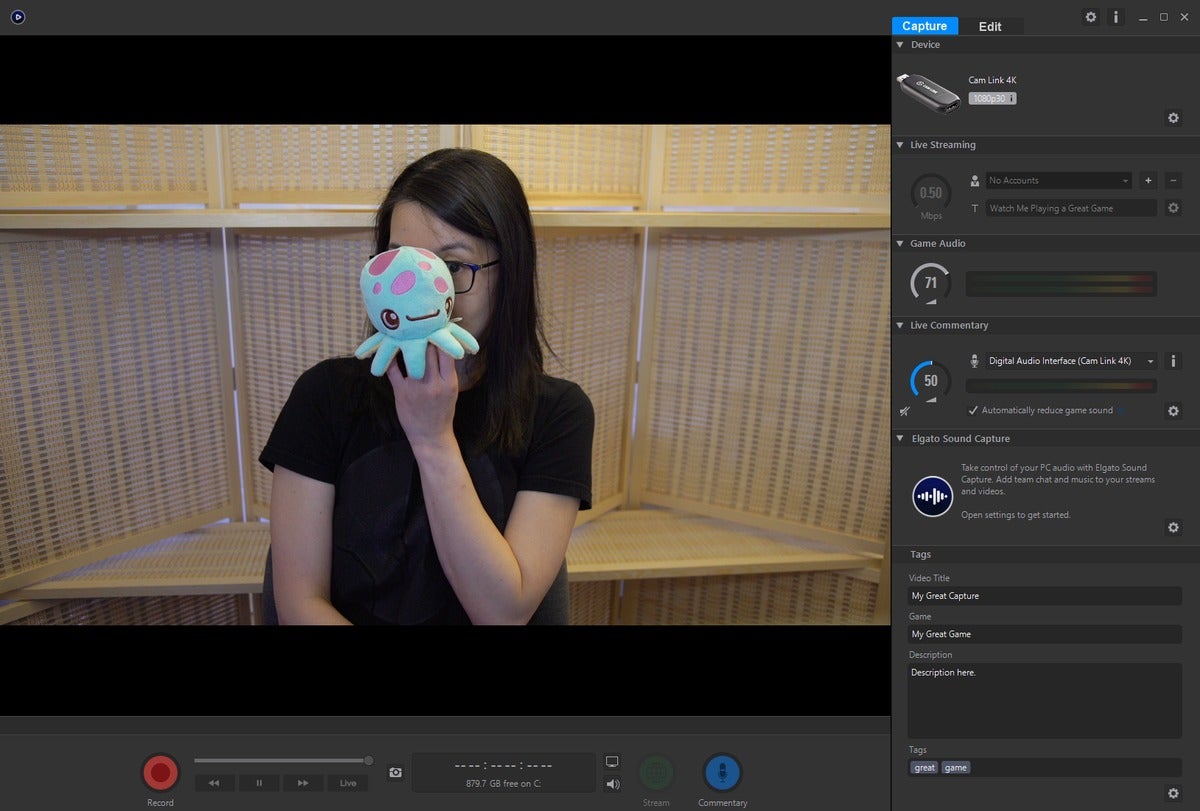 Alaina Yee / IDG
Alaina Yee / IDGképesnek kell lennie arra, hogy a takarmány, ha minden működik, mint a normál. (Tipp: egy élénk színű elem segíthet a kézi fókuszpont beállításában.)
5. lépés: A fényképezőgép beállításainak módosítása
általában a digitális fényképezőgép vagy a videokamera automatikusan rengeteg információt jelenít meg a képernyőn: ISO, rekesz, zársebesség, expozíció, színhőmérséklet stb. Gyakran mutat egy fókuszdobozt is, ha egy arc jelenik meg a nézetben.
mivel a rögzítő eszköz pontosan ezt a kimenetet rögzíti a fényképezőgép vagy a kamera beépített képernyőjére, le kell bontania, hogy ugyanolyan hatást érjen el, mint egy webkamera. A Beállítások modellenként változnak, de keresse meg ezeket:
- kijelző gomb: Ennek a gombnak a megnyomása különböző előre beállított nézetek között mozog, amelyek információkat mutatnak a kamera különböző beállításairól. Azt szeretné, hogy az egyik, hogy bemutat egy teljesen tiszta képernyő nincs extra átfedések.
- Menü gomb: a következő listában szereplő beállítások többsége a “film” részben található, de előfordulhat, hogy mindent meg kell találnia:
- kimenet megfelelő felbontással (720p, 1080p vagy akár 4K az otthoni internet feltöltési sebességétől és a megvásárolt Rögzítőeszköz típusától függően).
- kimenet 30 vagy 60 kép / mp sebességgel. (Referenciaként a legtöbb webkamera alapértelmezés szerint 30 fps.) Ha a fényképezőgép nem kínál 30 fps-t, akkor a 24 fps is működik.
- kapcsolja ki a fókuszdobozok megjelenítését.
- opcionális: váltás az automatikus fókuszról a kézi fókuszra. (Csak akkor tegye ezt, ha az objektív támogatja a kézi fókuszt.)
- opcionális: váltson az ISO és a rekesznyílás kézi beállításaira. (Lásd
{{#url}}tippek és hibaelhárítási tanácsok {{/url}}{{^url}} tippek és hibaelhárítási tanácsok {{/url}}
további információkért.)
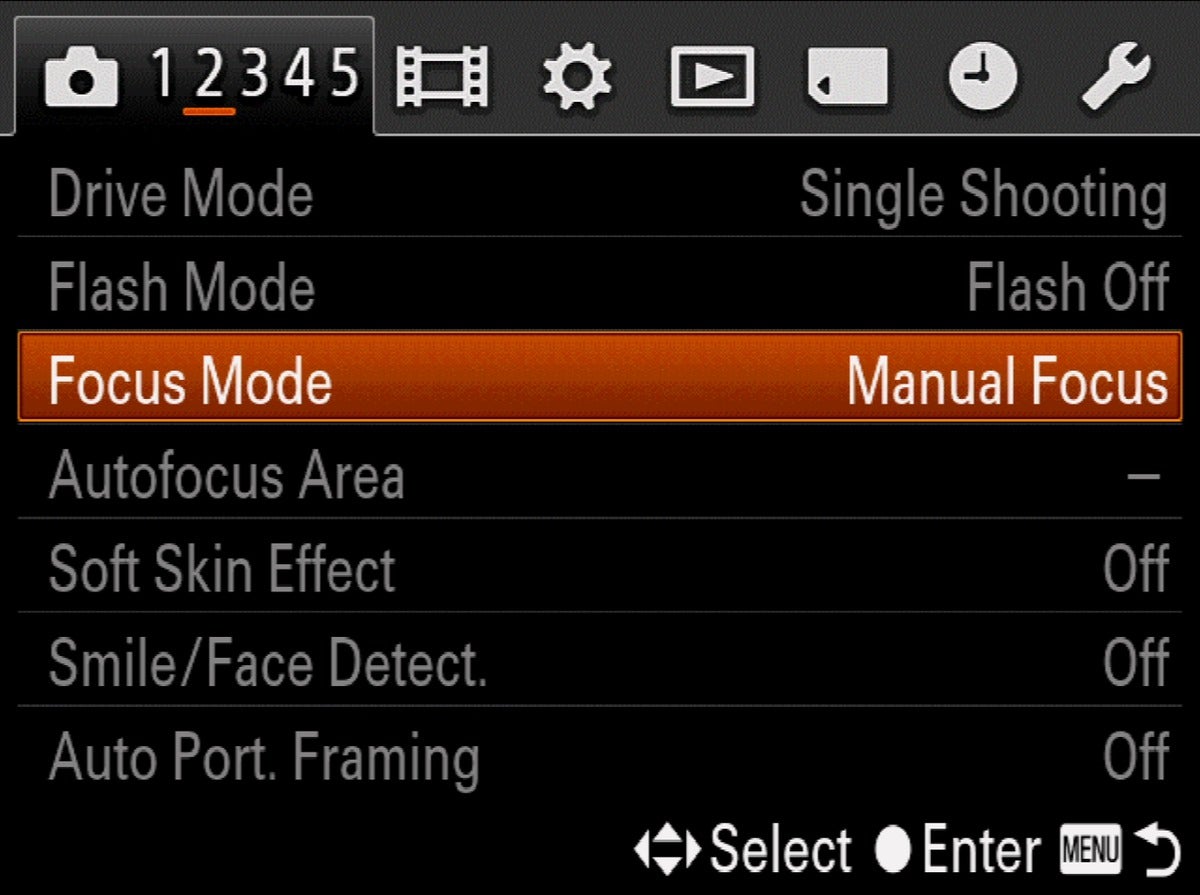 Alaina Yee / IDG
Alaina Yee / IDGa minta a beállításokat módosítani. Nem minden eszköz menüje jelenik meg a hírcsatornán keresztül, a legegyszerűbb a beépített képernyő használata a fényképezőgépen vagy a videokamerán.
6. lépés: Helyezze a fényképezőgépet állványra vagy állványra
helyezze a fényképezőgépet úgy, hogy közvetlenül a szemmagasság felett üljön. Készíthet állványt dobozokból vagy könyvekből; kombináljon egy mini állványt egy halom háztartási cikkel; vagy használjon teljes méretű állványt. Ha hálózati adaptert használ dSLR-hez, az utóbbi két lehetőség biztosítja a vezeték hézagát, és lehetővé teszi, hogy a kamera vízszintes maradjon.
Megjegyzés: Dobozok, könyvek vagy egyéb háztartási cikkek oszlopainak építésekor győződjön meg róla, hogy erősek és stabilak, mielőtt felszerelné őket.
 Alaina Yee / IDG
Alaina Yee / IDGa cikkhez létrehozott beállítás dobozok és mini állvány kombinációját használja.
7. lépés: Csatlakoztassa a mikrofont
mint fentebb említettük, a digitális fényképezőgép vagy a videokamera fedélzeti hangja nem hangzik jól, így egy alternatív bemenet segítségével tisztább lesz a hang. Csatlakoztassa a fülhallgatót, a fülhallgatót vagy a dedikált mikrofont a számítógéphez a megfelelő 3,5 mm-es csatlakozóval vagy USB-porttal. A Windows rendszerben előfordulhat, hogy át kell kattintania Néhány operációs rendszer párbeszédpanelen, hogy megerősítse, amit éppen csatlakoztatott.
8.lépés: a csevegőszoftver konfigurálása
most már készen kell állnia a videocsevegésre olyan szolgáltatásokban, mint a Skype, a Hangouts vagy a Zoom—már csak az asztali program vagy a webalkalmazás ellenőrzése és annak biztosítása, hogy a megfelelő bemeneti és kimeneti eszközre legyen beállítva.
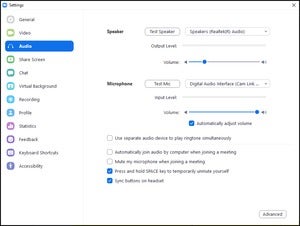 IDG
IDGpélda a Zoom hangbeállításaira. A Skype, a Hangouts és más csevegőprogramok hasonlóan fognak kinézni mind az asztali, mind a webes alkalmazások felületén.
lépjen a Beállítások elemre, majd keresse meg az Audio és Video szakaszokat. Audió esetén a bemenet általában a rendszer alapértelmezett, ha fülhallgatót vagy fülhallgatót használ, vagy a dedikált mikrofon nevét (például kék Yeti). Ha a fedélzeti videót a kameráról vagy a videokameráról próbálja meg, akkor annak a rögzítő eszköz nevének kell lennie. A kimenet legyen a rendszer alapértelmezett; ha hallja a zenét vagy más programokat, akkor jó.
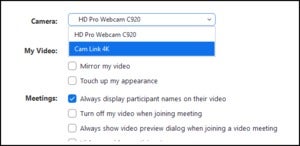 IDG
IDGha megfelelő internetkapcsolattal rendelkezik (legalább 5Mbps a feltöltési sebességhez), kapcsolja be a HD-t (720p vagy több) a videó továbbításához.
videó esetén ellenőrizze, hogy a kamera bemenete a rögzítő eszköz neve, mivel a számítógép ezt látja videoforrásnak. A mi beállításunkban ez a Cam Link 4K.
most már minden készen áll! Innen tovább módosíthatja a beállításokat, ha úgy tetszik, de egyébként a hívásoknak ugyanúgy kell működniük, mint egy megfelelő webkamerával. Érdemes lehet finomhangolni a kézi fókuszt is, ha ezt választotta az automatikus fókusz helyett a beállításhoz.
tippek és hibaelhárítási tanácsok
a HDMI-kábelek meghibásodhatnak
nem kap jelet a fényképezőgépről a rögzítőkészülék szoftverében? Először próbálja meg kicserélni a kábelt és / vagy az adaptert. Tesztjeinkben, gondjaink voltak a Cam Link 4K megszerzésével, hogy megtaláljuk a Canon 60D-t az első két kábellel, amelyet kipróbáltunk: mini-HDMI-HDMI kábel és egy szabványos HDMI-kábel, amelyet adapterrel használnak.
a fényképezőgép kimeneti beállításai gátolhatják a jel észlelését
ha olyan programot használ, mint az Elgato Game Capture, akkor szó szerint láthatja, hogy a digitális fényképezőgép áthalad-e a jelen. Ha nem, vizsgálja meg a fényképezőgép beállításait, hogy megbizonyosodjon arról, hogy a kimenet kompatibilis-e az eszközével (720p vagy 1080p 30 kép / mp sebességgel a legbiztonságosabb fogadás).
a kézi beállításokkal finomhangolhatja a képet
az Auto-fókusz és az auto-beállítások az ISO és a blende számára a legtöbb ember számára megfelelőek lesznek, de élesebb, tisztább megjelenést kaphat, ha a fényképezőgép támogatja a kézi beállításokat.
általános szabályként az ISO nagyobb számra történő növelése érzékenyebbé teszi a fényképezőgépet a fényre, de növeli a kép szemcsésségét is.
Hasonlóképpen, a rekesz alacsonyabb számra történő csökkentése (például f/4.0—ról f/3.0-ra) ugyanezt fogja tenni-fizikailag növeli a lencsébe belépő fény mennyiségét. Ne feledje, hogy a rekesz leengedésével a háttérelemek fókusza csökken.
az ISO, a rekesz és a külső fényforrások kiegyensúlyozása a kamerától való távolsággal szemben nagyon specifikus a helyzetedhez, ezért minden egyes elemet meg kell játszanod, amíg elégedett vagy.
menj egy lépéssel tovább az élő közvetítéssel
mindig is a Twitch stardom-on akartál futni? Te már partway ott a professzionálisabb kinézetű kamera beállítás! A többi rész megkezdéséhez olvassa el útmutatónkat
.




